In questo articolo verrà mostrato come implementare un controllo per individuare i file creati/cancellati da un utente all'interno di una cartella. Nello specifico andremo ad impostare l'audit sul contenuto della Cartella condivisa, creata nell'articolo Windows Server 2019: Mappare automaticamente una cartella condivisa, per gli utenti che appartengono alla UO Direzione. In questo modo tutte le operazioni effettuate sui file presenti all'interno della Cartella condivisa (come la creazione/eliminazione/modifica) da tali utenti, verranno registrare.
Da Server Manager, cliccare su Strumenti quindi su Gestione Criteri di gruppo.
 |
| FIG 1 - Server Manager |
Espandere il dominio mycompany.local e cliccare, con il tasto destro del mouse, sull'unità organizzativa Direzione. Dal menu contestuale selezionare Crea un oggetto Criteri di gruppo in questo dominio e crea qui un collegamento....
 |
| FIG 2 - Crea un oggetto Criteri di gruppo |
Specificare il nome che si desidera assegnare all'oggetto Criteri di gruppo ad es. GPO_File_Auditing_PF e cliccare su OK.
 |
| FIG 3 - Nuovo oggetto Criteri di gruppo |
Cliccare con il tasto destro del mouse sull'oggetto Criteri di gruppo appena creato e selezionare Modifica.
 |
| FIG 4 - Modifica GPO |
Posizionarsi su Configurazione computer -> Criteri -> Impostazioni di Windows -> Impostazioni sicurezza -> Criteri locali -> Criteri controllo e cliccare due volte su Controlla accesso agli oggetti.
 |
| FIG 5 - Controlla accesso agli oggetti |
Selezionare la casella Definisci le impostazioni relative ai criteri quindi selezionare anche le caselle Operazioni riuscite e Operazioni non riuscite e confermare cliccando su OK.
 |
| FIG 6 - Proprietà Controlla accesso agli oggetti |
Lo stesso criterio di gruppo deve essere applicato anche al container Domain Controllers. Da Gestione Criteri di gruppo, cliccare su Domain Controllers con il tasto destro del mouse e dal menu contestuale selezionare Collega oggetto Criteri di gruppo esistente.
 |
| FIG 7 - Collega oggetto Criteri di gruppo esistente |
Selezionare il criterio di gruppo GPO_File_Auditing_PF creato in precedenza e cliccare su OK.
 |
| FIG 8 - Seleziona oggetto Criteri di gruppo |
Il prossimo passo consiste nello specificare il target di questo Audit. Da Esplora file posizionarsi sulla cartella c:\Cartella condivisa, cliccarci su con il tasto destro del mouse e selezionare Proprietà.
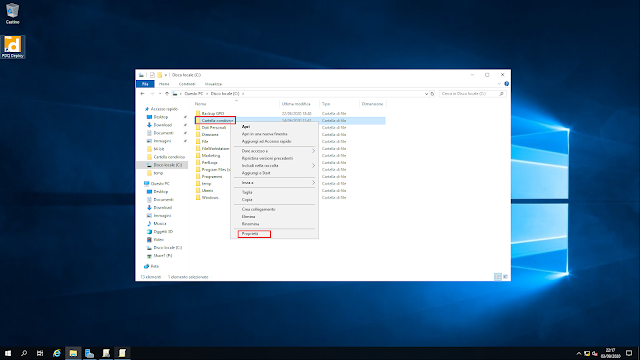 |
| FIG 8 - Visualizzazione proprietà Cartella condivisa |
Nella scheda Sicurezza cliccare sul pulsante Avanzate.
 |
| FIG 9 - Proprietà Cartella condivisa |
Selezionare la scheda Controllo e cliccare sul pulsante Aggiungi.
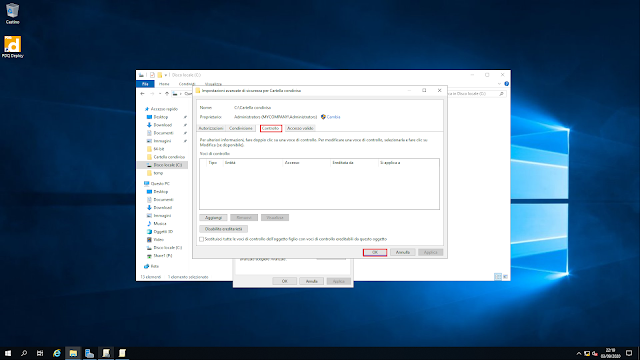 |
| FIG 10 - Impostazioni avanzate di sicurezza |
Cliccare sul link Seleziona un'entità.
 |
| FIG 11 - Voci di controllo per Cartella condivisa |
Negli articoli precedenti abbiamo creato il gruppo GRP_Direzione contenente tutti gli utenti dell'unità organizzativa Direzione. In questo passaggio utilizzeremo proprio tale gruppo per fare in modo di applicare il controllo a tutti gli utenti che appartengono all'unità organizzativa. Nel campo Immettere il nome dell'oggetto da selezionare digitare GRP_Direzione e cliccare sul pulsante Controlla nomi quindi su OK.
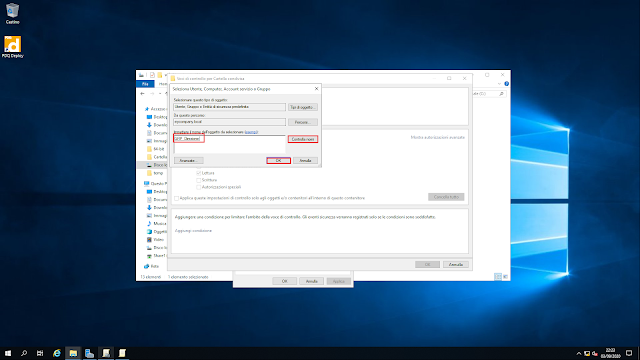 |
| FIG 12 - Seleziona Utente, Computer, Account servizio o Gruppo |
All'interno della casella Tipo selezionare Tutto quindi cliccare sul link Mostra autorizzazioni avanzate.
 |
| FIG 13 - Voci di controllo per Cartella condivisa |
Selezionare le caselle Elimina, Creazione file/Scrittura dati e Creazione cartelle/Aggiunta dati e cliccare su OK.
 |
| FIG 14 - Voci di controllo per Cartella condivisa, Autorizzazioni avanzate |
Nella finestra Impostazioni avanzate di sicurezza per Cartella condivisa cliccare su OK per chiudere la finestra. Fare lo stesso per la finestra Proprietà - Cartella condivisa.
Verificare il funzionamento del Audit
Non ci resta che testare il funzionamento del nostro audit.








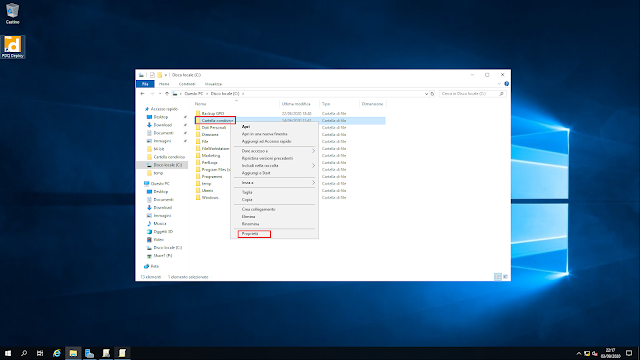

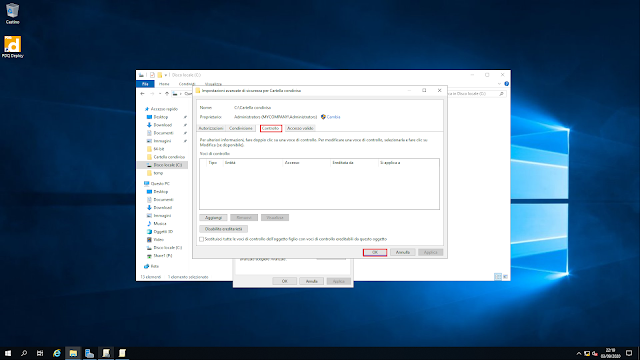

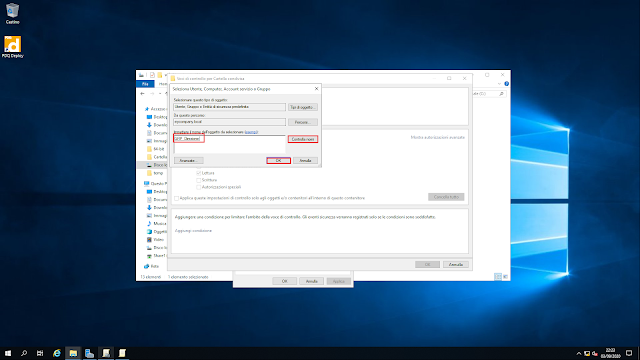


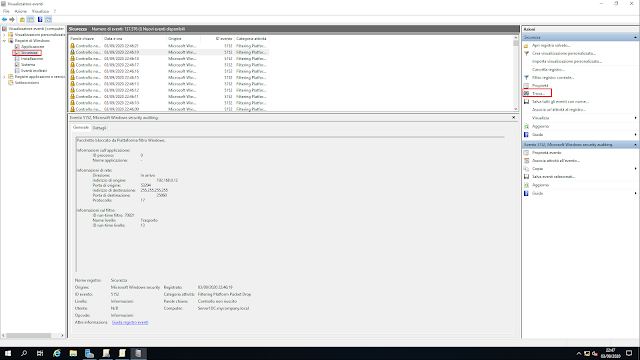
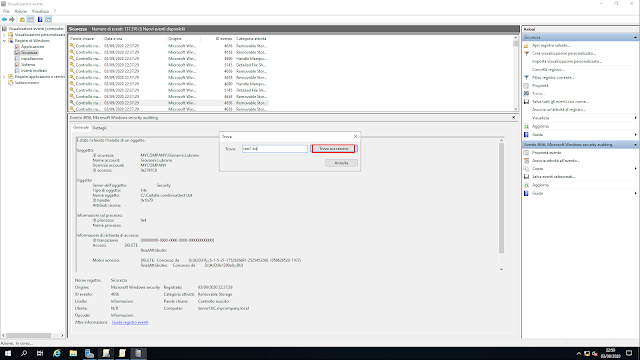
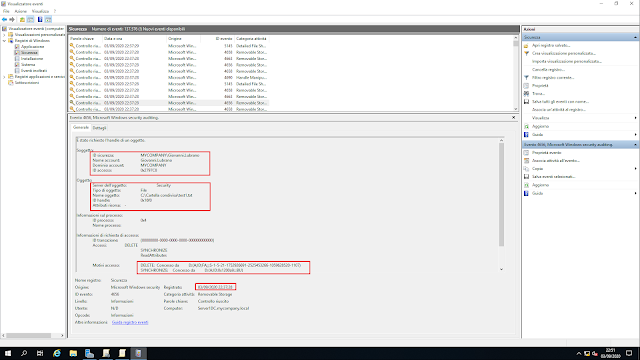

Nessun commento:
Posta un commento
I messaggi sono soggetti a moderazione da parte dell'amministratore prima della loro pubblicazione.